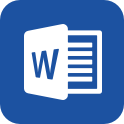每个人都曾试图在平淡的学习、工作和生活中写一篇文章。写作是培养人的观察、联想、想象、思维和记忆的重要手段。那么我们该如何写一篇较为完美的范文呢?这里我整理了一些优秀的范文,希望对大家有所帮助,下面我们就来了解一下吧。
电脑开机慢解决办法篇一
输入“regedit”不含引号,确定并进入了注册表编辑器 这个方法绝对有用
1、加快启动速度
每次启动windowsxp的时候,蓝色的滚动条都会不知疲倦地走上好几圈,对于追求高效率的你,是不是很希望它能少走几圈呢?其实我们完全可以把它的滚动时间减少,以加快启动速度。方法是:打开注册表编辑器,依次展开hkey_local_machinesystemcurrentcontrolsetcontrolsessionmanagermemorymanagementprefetchparameters分支,在右侧窗口中区找到enableprefetcher子键,把它的默认值“3”修改为“1”。接下来用鼠标右键在桌面上单击“我的电脑”,选择“属性”命令,在打开的窗口中选择“硬件”选项卡,单击“设备管理器”按钮。在“设备管理器”窗口中展开“ideata/atap控制器”,双击“次要ide通道”选项,在弹出的对话框中选择“高级”选项卡,在“设备0”中的“设备类型”中,将原来的“自动检测”改为“无”,“确定”后退出。“主要ide通道”的修改方法一致。现在重新启动计算机,看看你的滚动条滚动的时间是不是减少了?注意:使用via芯片主板的朋友千万可不能修改“viabusmasteridecontroller”选项。
另外,如果你没有选择创建多个不同的硬件配置文件,或者希望启动期间自动加载默认的硬件配置文件而不显示列表项,那么可以将“硬件配置文件选择”小节中的“秒”中输入“0”即可。在需要选择的时候按住空格键就会显示出列表了。
2、优化网上邻居
windowsxp网上邻居在使用时,系统首先会搜索自己的共享目录和可作为网络共享的打印机以及计划任务中和网络相关的计划任务,然后才显示出来,这样会直接影响计算机的运行速度。如果不必要的话,应将其删除。具体步骤如下:在注册表编辑器中找到hkey_local_machine\sofeware\microsoft\windows\currentversion\explore\remotecomputer\namespace,删除其下的(打印机)和{d6277990-4c6a-11cf8d87-00aa0060f5bf}(计划任务),然后重新启动计算机,当你再次访问网上邻居时,发现运行速度已经提升。
3、加快开关机速度
在windowsxp中关机时,系统总会发送消息到运行程序和远程服务器,通知它们系统要关闭,并等待接到回应后系统才开始关机的。如果我们要加快开机速度的话,我们可以先设置自动结束任务的时间。方法是:打开注册表编辑器,依次展开hkey_current_usercontrolpaneldesktop分支,找到autoendtasks子键,将其设置为1。再将该分支下的“hungapptimeout”子键设置为“1000”,将“waittokillservice”改为“1000”(默认为5000)即可。通过这样重新设置,计算机的关机速度可获得明显加快的效果。
4、加快预读能力改善开机速度
在使用windowsxp较长时间后,我们会发现系统运行速度明显慢了下来,用多优化软件、卸载已经安装的软件都解决不了问题。究竟为什么呢?原来罪魁祸首就是预读设置。在“windows\prefetch”文件夹面有很多个以pf为扩展名的文件,这就是预读文件,如果将里面的文件清空以后,你就会发现系统运行速度又恢复正常了!看来,预读设置可以提高系统速度,但是使用一段时间后,预读文件夹里的文件又会变得很多了,导致系统搜索花费的时间变得很长。而且有些应用程序会产生死链接文件,进而加重了系统搜索的负担。因此,我们应该定期删除这些预读文件,用以提高开机速度。
当然,windowsxp重新设置预读对象是允许的。具体方法是:打开注册表编辑器,依次展开hkey_local_machine\system\currentcontrolset\control\sessionmanager\memorymanagement\prefetchparameters分支,在右侧窗口中双击“enableprefetcher”,在打开的“dword”值编辑窗口中,可以对windowsxp进行预读设置:将该值设置为“0”,即为取消预读功能;设置为“1”,系统将只预读应用程序;设置为“2”,系统将只预读windows系统文件;设置为“3”,系统将预读windows系统文件和应用程序。一般我们将该值设置为“2”即可,当然,如果你的计算机配置很高,如使用piii800mhzcpu以上的建议将数值数据更改为4或5,也可以保留数值数据为默认值即3。这样可以加快系统运行速度。
四,九项提升电脑的运行速度2006年11月27日 星期一 上午 10:18在使用windows xp的过程中,你是否感觉到操作系统在速度上随着时间的推移是越来越慢了?如何你又不想从装系统,那么如何让windows xp的速度大幅提升呢?下面笔者就介绍几种提高系统运行速度的方法:
1、自动关闭停止响应程序
有些时候,xp会提示你某某程序停止响应,很烦,通过修改注册表我们可以让其自行关闭,在hkey_current_usercontrol paneldesktop中将字符健值是autoendtasks的数值数据更改为1,重新注销或启动即可。
2、清除内存中不被使用的dll文件
在注册表的hkkey_local_machinesoftwaremicrosoftwindowscurrentversion,在explorer增加一个项alwaysunloaddll,默认值设为1。注:如由默认值设定为0则代表停用此功能。
3、优化网上邻居
windows xp网上邻居在使用时系统会搜索自己的共享目录和可作为网络共享的打印机以及计划任务中和网络相关的计划任务,然后才显示出来,这样速度显然会慢的很多。这些功能对我们没多大用的话,可以将其删除。在注册表编辑器中找到hkey_local_machinesofewaremicrosoftwindowscurrent versionexploreremotecomputernamespace,删除其下的{2227a280-3aea-1069-a2de08002b30309d}(打印机)和{d6277990-4c6a-11cf8d87-00aa0060f5bf}(计划任务),重新启动电脑,再次访问网上邻居,你会发现快了很多。
4、加快启动速度
要加快windows xp的启动速度。可以通过修改注册表来达到目的,在注册表编辑器,找到hkey_local_machinesystemcurrentcontrolsetcontrolsession managermemory managementprefetchparameters,在右边找到enableprefetcher主键,把它的默认值3改为1,这样滚动条滚动的时间就会减少;
5、加快开关机速度
在windows xp中关机时,系统会发送消息到运行程序和远程服务器,告诉它们系统要关闭,并等待接到回应后系统才开始关机。加快开机速度,可以先设置自动结束任务,首先找到hkey_current_usercontrol paneldesktop,把autoendtasks的键值设置为1;然后在该分支下有个“hungapptimeout”,把它的值改为“4000(或更少),默认为50000;最后再找到hkey_local_machinesystemcurrentcontrolsetcontrol,同样把waittokillservicetimeout设置为“4000”;通过这样设置关机速度明显快了不少。
6、加快菜单显示速度
为了加快菜单的显示速度,我们可以按照以下方法进行设置:我们可以在hkey_current_usercontrol paneldesktop下找到“menushowdelay”主键,把它的值改为“0”就可以达到加快菜单显示速度的效果。
7、提高宽带速度
专业版的windows xp默认保留了20%的带宽,其实这对于我们个人用户来说是没有什么作用的。尤其让它闲着还不如充分地利用起来。
在“开始→运行”,打开组策略编辑器。找到“计算机配置→管理模板→网络→qos数据包调度程序”,选择右边的“限制可保留带宽”,选择“属性”打开限制可保留带宽属性对话框,选择“禁用”即可。这样就释放了保留的带宽。
8、减少启动时加载项目
许多应用程序在安装时都会自作主张添加至系统启动组,每次启动系统都会自动运行,这不仅延长了启动时间,而且启动完成后系统资源已经被消耗掉!
启动“系统配置实用程序”,在“启动”项中列出了系统启动时加载的项目及来源,仔细查看你是否需要它自动加载,否则清除项目前的复选框,加载的项目愈少,启动的速度自然愈快。此项需要重新启动方能生效。
9、加快预读能力改善开机速度
windows xp预读设定可提高系统速度,加快开机速度。按照下面的方法进行修改可进一步善用cpu的效率:hkey_local_machinesystemcurrentcontrolsetcontrolsessionmanagermemorymanagement],在prefetchparameters右边窗口,将enableprefetcher的数值数据如下更改,如使用piii 800mhz cpu以上的建议将数值数据更改为4或5,否则建议保留数值数据为默认值即3。
电脑开机慢解决办法篇二
不相信永远,不拥有期待,不需要诺言当你不能再拥有的时候,唯一可以做的,就是令自己不要忘记。王子之所以能口奂酉星目垂美人是因为王子用心了 酉星什么
电脑慢的主因!1.在开机时载入太多程式!2.桌面上开启桌布!3.没有定期清理硬磁碟和重组硬磁碟!以下的,我就会很详细地说明一下如何加速电脑和令电脑慢的病徵!解决七大常见影响电脑表现的原凶
当电脑忽然慢下来时,你可能会怀疑自己是否做错了甚麼而引致损害了电脑 其实不必太介怀,因为一个小小改变,都可能会影响到电脑运作表现,而 且在使用电脑的过程中,无可避免地都会引起各种些微的改变.任何问题总有方法可以解决的,就让我细细道出七大常见影响电脑表现的原 因,解决了它们之后,便可以安心享用电脑的高性能.1.删除常驻程式-何谓常驻程式呢 常驻程式就是在开机时载入的程式,而那些程式就叫做常 驻程式.常驻程式不但拖慢开机时的速度,而且更快地消耗电脑资源以及记
忆体,但你可能会问:那些程式全都有用的耶!那我可以答你的就是:你想 要那些有用的程式来牺牲速度,还是不要那些程式来回复速度呢 自己想一
想吧!---有个基本的方法,就是看看你工作列上是不是挂了一堆小图(通常是在右下角),如果是的话~那你的常注程式还真的挺多的~ 一般来说,如果想删除常驻程式,可去“启动”清单中删除,但如果想详细些 ,例如是icq,popkiller 之类的软体,是不能在“启动”清单中删除的,要去“附属应用程式”,然后去 “系统工具”,再去“系统资讯”,进去后,按上方工具列的“工具”,再按“系 统组态编辑程式”,进去后,在“启动”的对话框中,就会详细列出在启动电 脑时载入的常驻程式了!2.桌面上不要摆放桌布和关闭activedesktop 不知大家有否留意到,我们平时一直摆放在桌面的桌布,其实是很浪费电脑 资源的!不但如此,而且还拖慢电脑在执行应用程式时的速度!本想美化桌 面,但又拖慢电脑的速度,在这时,你是否会有一种“不知怎样”的感觉呢 还有一点,不知大家有否试过,就是当开启桌布时,每逢关闭一个放到最大 的视窗时,视窗总是会由上而下,慢慢,慢慢地落,如果有这种情况出现, 你必须关闭桌布!方法是:在桌面上按滑鼠右键,再按内容,然后在“背景 ”的对话框中,选“无”,建议在“外观”的对话框中,在桌面预设的青绿色, 改为黑色......你的桌面上的档案,如果不常使用的话,就请在你的硬碟裏建立一个资料匣来放他们,这样才是管理档案的好方法.至於关闭activedesktop,即是叫你关闭从桌面上的web画面,例如在桌 面上按滑鼠右键,再按内容,然后在“背景”的对话框中,有一幅桌布,名为 windows98,那副就是web画面了!所以千万不要开启.依我所说,布 只可拿四个字来形容,就是“红颜祸水”!3.删除一些不必要的字型
系统运行得慢的其中一个原因,就是字型多少的关系!安装的字型愈多 ,就占用愈多的记忆体,从而拖慢电脑的速度!所以我们要删除一些不 必要的字型.要删除一些不必要的字型,你可到控制台,再进去一个叫“字型”的资料 夹,便可删除字型,但,要怎样才知道,那些字有用,那些字没用呢
我能口奂例如:如果你不常到 ms_dos模式的话,就删除dos 字型!因为各个人都可能喜爱某种字型,所以我也不能确定要删除那些 字型,不过我在此,有个秘决教你,如果你有华康粗黑字型,且又有新 细明体的字型,建议你删除华康粗黑字型,如果你有新细明体,且又有细明体,就删除细明体吧!4.定期重组硬磁碟
电脑硬碟中最细小的单位是磁区,一个档案通常会占用若干磁区,每当 硬碟用久了,无数次的新增,更改和删除档案后,就会造成很多断断续 续的磁区,因而非连续性的档案便会愈来愈多,硬碟磁头便需要花更 多时间跳来跳去来读取数据,这就导致硬碟速度减慢.有见及此, windows才会有“重组磁碟”出现.只要执行“重组磁碟”,所有非连续 性的档案都会被重新编排得整整齐齐,至於执行时间,大约一星期左
右执行一次便可了.这是基本的要求啦,如果你连重组都不会的话 ~~嗯~~巨匠有开基本的课程„去报名吧
5.设定虚拟记忆体
硬碟中有一个很宠大的数据交换档,它是系统预留给虚拟记忆体作 暂存的地方,很多应用程式都经常会使用到,所以系统需要经常对
主记忆体作大量的数据存取,因此存取这个档案的速度便构成影响
电脑快慢的非常重要因素!一般win98预设的是由系统自行管理虚拟记忆体,它会因应不同程式所需而自 动调校交换档的大小,但这样的变大缩小会给系统带来额外的负担 ,令系统运作变慢!有见及此,用家最好自定虚拟记忆体的最小值和最大值,避免经常变换大小.要设定虚拟记忆体,在“我的电脑”中按右键,再按内容,到“效能” 的对话框中,按“虚拟记忆体”,然后选择“让自已设定虚拟记忆体 设定值”,设定“最小值”为64,因为我的电脑是32mbram,所以我 就设定为64,即是说,如果你的记忆体是64mbram,那在“最小 值”中,就设为128.顺带一提,在“效能”的对话框中,选择“档案”,将原先设定的“ 桌上型电脑”,改为“网路伺服器”,是会加快系统运作的;还有 ,在“磁片”的对话框中,不要选“每次开机都搜寻新的磁碟机”, 是会加快开机速度的!6.更改开机时的设定
虽然你已知道了如何新增和移除一些常驻程式,但你又知不知道 ,在开机至到进入win98的那段时间,电脑在做著什麼呢 又或 者是,执行著什麼程式呢 那些程式,必定要全部载完才开始进入 win98,你有否想过,如果可删除一些不必要的开
机时的程式,开机时的速度会否加快呢 答案是会的!想要修改 ,可按“开始”,选“执行”,,开启后,可以把 以下各段落的内容删除,是删内容,千万不要连标题也删除!它们包括:[compatibility],[compatibility32], [imecompatibility],[compatibility95],[modulecompatibility] 和[embedding].7.彻底删除程式
大家都知道,如果想移除某些程式,可到“新增/移除程式”中移除, 但大家又知不知道,它只会帮你移除程式,而不会帮你移除该程式 的注册码和一些登录项目呢 这不是win98蠢,而是它在这方面不 够专业,要彻底删除程式,要找回些“专业”删除软件来移除才成 事!先前symantec公司出品的nortonuninstall(以下简称为nud),因为有某部份破坏了某些删除软件的版权,故此全世界已停止出 售,正因如此,symantec才出了cleansweep(以下简称为cs),不过论功能上,还是nud更胜一寿!言归正传,其实除了这两个软件外,还有很多同类软件都能有 效地移除程式,既然nud已绝版,那我就说cs吧.下载并安装后 ,如果你想移除程式,只要用cs来移除,它便会一拼移除该程 式的登录项目和注册码!我在此帮“新增/移除程式”改了个别名 ,就是“新增垃圾,移除程式”!垃圾是指被遗弃的登录项目和注 册码,程式就是程式罗.检举
回答人的补充 2009-07-31 13:33 我的解决方法是:禁用开机启动项的个数,清除电脑的垃圾和定期的全盘杀毒。概括起来就是这3点,解决这些电脑就没有问题了。如果您玩nba2k9和极品飞车等类此的3d,显卡也是导致电脑慢的一个原因。不知道我的方法是不是适合于你,希望能给您解决问题~ 检举回答人的补充 2009-07-31 13:34 定期整理磁盘碎片
计算机硬盘中最细小的单位是扇区,一个档案通常会占用若干扇区,每当硬盘用久了,无数次的新增、更改和删除档案后,就会造成很多断断续续的扇区,因而非连续性的档案便会愈来愈多,硬盘磁头便需要花更多时间跳来跳去来读取数据,这就导致硬盘速度减慢。有见及此,windows才会有“整理磁盘碎片”出现。只要执行“整理磁盘碎片”,所有非连续性的档案都会被重新编排得整整齐齐,至于执行时间,大约一星期左右执行一次便可了。
2、去掉预定任务 通常情况下,windows xp在连接其它计算机时,会全面检查对方机子上所有预定的任务,这个检查会让你等上30秒钟或更多时间。去掉的方法是开始
a、修改注册表的run键,取消那几个不常用的东西,比如windows messenger。启用注册表管理器:开始→运行→regedit→找到“hkey_current_usersoftwaremicrosoftwindowscurrentversionrun msmsgs”/background这个键值,右键→删除,世界清静多了,顺便把那几个什么cfmon的都干掉吧。
b、修改注册表来减少预读取,减少进度条等待时间,效果是进度条跑一圈就进入登录画面了,开始→运行→regedit启动注册表编辑器,找hkey_local_machinesystem currentcontrolsetcontrol session anagermemorymanagementprefetchparameters,有一个键enableprefetcher把它的数值改为“1”就可以了。另外不常更换硬件的朋友可以在系统属性中把总线设备上面的设备类型设置为none(无)。
3、关闭系统属性中的特效
这可是简单有效的提速良方。点击开始→控制面板→系统→高级→性能→设置→在视觉效果中,设置为调整为最佳性能→确定即可。这样桌面就会和win2000很相似的,我还是挺喜欢xp的蓝色窗口,所以在“在窗口和按钮上使用视觉样式”打上勾,这样既能看到漂亮的蓝色界面,又可以加快速度。
5、windows xp实现1秒关机
体积庞大的windows xp操作系统关机起来很慢,大约需要30~50秒,但是按我们下面提供的方法更改注册表选项,你的windows xp系统关机速度就会非常的快了。
找到hkey-current-user\control panel\desktop键,将waittokillapptimeout改为:1000,即关闭程序时仅等待1秒。
另:程序出错和系统自动关闭停止响应的程序如何实现快速关闭。a、将hungapptimeout 值改为:200,表示程序出错时等待0.5秒。b、将autoendtasks 值设为:1,让系统自动关闭停止响应的程序。
6、 我好像从win95年代开始一次也没用过这东西,可以这样取消:打开册表,找到hkey_local_machinesoftwaremicrosoftwindows ntcurrentversionaedebug子键分支,双击在它下面的auto键值名称,将其“数值数据”改为0,最后按f5刷新使设置生效,这样就取消它的运行了。沿用这个思路,我们可以把所有具备调试功能的选项取消,,在“我的电脑→属性→高级→设置→写入调试信息→选择无”等等。
7、加快启动速度
要加快windows xp的启动速度。可以通过修改注册表来达到目的,在注册表编辑器,找到hkey_local_machinesystemcurrentcontrolsetcontrolsession managermemory managementprefetchparameters,在右边找到enableprefetcher主键,把它的默认值3改为1,这样滚动条滚动的时间就会减少;
9、优化网上邻居 windows xp网上邻居在使用时系统会搜索自己的共享目录和可作为网络共享的打印机以及计划任务中和网络相关的计划任务,然后才显示出来,这样速度显然会慢的很多。这些功能对我们没多大用的话,可以将其删除。在注册表编辑
电脑开机慢解决办法篇三
电脑开机慢``` 电脑开机进入欢迎使用后,就会定在那里不动,过了好久才会进入桌面,看到桌面后,没有图标,然后就是漫长的等待。这个时候,什么也不能用,只好手动关机,再开机。然后它又好了```` 杀过毒,没有毒。
还有刚买的微软的鼠标,关机后还是一直亮,帮忙```
最佳答案
开机慢一般有以下几个原因 1.病毒
解决:你可以启动到安全模式下运行杀毒软件进行杀毒。2.开机启动项太多
你可以下载这个管理开机启动的绿色软件,对开机启动项进行一次清理 3.系统启动分区硬盘上坏道。
解决:进入“故障恢复控制台”运行chkdsk /f /r命令检查硬盘是否有损坏。电脑开机慢运行慢的解决方法.在〔开始〕→〔运行〕→键入〔msconfig〕→选〔启动〕
在启动内的程序是代表开机时要运行的程序,如须暂时停止运行某些程序便取消在〔□〕的〔x〕符号便可,如想恢复开机时运行此程序在〔□〕内加回〔x〕符号便可
如希望彻底移除者在〔msconfig〕→〔启动〕的左边栏〔位置〕上便显示引导程序运行的位置
其中:
ftwaremicrosoftwindowscurrentversionrun
其中的〔hklm〕代表登录档上的〔hkey_local_machine〕
在〔run〕的右边窗口不需要的项目删除
ftwaremicrosoftwindowscurrentversionrun
其中的〔hkcu〕代表登录档上的〔hkey_current_user〕
在〔run〕的右边窗口不需要的项目删除
remicrosoftwindowscurrentversionrun
则代表登录档的路径如下
hkey_local_machinesoftwaremicrosoftshared toolsmsconfigstartupreg
检查在〔startupreg〕下的路径,将不需要的项目删除
startup
代表在〔开始〕→〔所有程序〕→〔启动〕的程序
只要在取消在〔msconfig〕→〔启动〕内〔□〕不选〔x〕符号便会代为将程序移离〔启动〕
windows 在开机时会先载入很多不见得用得到的程序,以下的方法可以让您选择您需要载入的程序,但如您非系统高手不建议您动这个项目:
关掉一些伴随着windows启动的程序, 及常驻程序!在 “ 开始”--> “ 运行” 中
输入 msconfig 进入“系统设定公用程序”在 “ 启动” 关掉不必要的程序 ,将方框中的勾勾取消,关掉不
必要 的程序, 不确定的程序不可以乱关,以免造成windows错误!
1、自动关闭停止响应程序
有些时候,xp会提示你某某程序停止响应,很烦,通过修改注册表我们可以让其自行关闭,在hkey_current_user\control panel\desktop中将字符健值是autoendtasks的数值数据更改为1,重新注销或启动即可。
2、清除内存中不被使用的dll文件
在注册表的hkkey_local_machine\software\microsoft\windows\currentversion,在explorer增加一个项alwaysunloaddll,默认值设为1。注:如由默认值设定为0则代表停用此功能。
3、优化网上邻居
windows xp网上邻居在使用时系统会搜索自己的共享目录和可作为网络共享的打印机以及计划任务中和网络相关的计划任务,然后才显示出来,这样速度显然会慢的很多。这些功能对我们没多大用的话,可以将其删除。在注册表编辑器中找到hkey_local_machine\sofeware\microsoft\windows\current version\explore\remotecomputer\namespace,删除其下的{2227a280-3aea-1069-a2de08002b30309d}(打印机)和{d6277990-4c6a-11cf8d87-00aa0060f5bf}(计划任务),重新启动电脑,再次访问网上邻居,你会发现快了很多。
4、加快启动速度
要加快windows xp的启动速度。可以通过修改注册表来达到目的,在注册表编辑器,找到hkey_local_machine\system\currentcontrolset\control\session manager\memory management\prefetchparameters,在右边找到enableprefetcher主键,把它的默认值3改为1,这样滚动条滚动的时间就会减少;
5、加快开关机速度
在windows xp中关机时,系统会发送消息到运行程序和远程服务器,告诉它们系统要关闭,并等待接到回应后系统才开始关机。加快开机速度,可以先设置自动结束任务,首先找到hkey_current_user\control panel\desktop,把autoendtasks的键值设置为1;然后在该分支下有个“hungapptimeout”,把它的值改为“4000(或更少),默认为50000;最后再找到hkey_local_machine\system\currentcontrolset\control\,同样把waittokillservicetimeout设置为“4000”;通过这样设置关机速度明显快了不少。
6、加快菜单显示速度
为了加快菜单的显示速度,我们可以按照以下方法进行设置:我们可以在hkey_current_user\control panel\desktop下找到“menushowdelay”主键,把它的值改为“0”就可以达到加快菜单显示速度的效果。
7、提高宽带速度
专业版的windows xp默认保留了20%的带宽,其实这对于我们个人用户来说是没有什么作用的。尤其让它闲着还不如充分地利用起来。
在“开始→运行”,打开组策略编辑器。找到“计算机配置→管理模板→网络→qos数据包调度程序”,选择右边的“限制可保留带宽”,选择“属性”打开限制可保留带宽属性对话框,选择“禁用”即可。这样就释放了保留的带宽。
8、减少启动时加载项目
许多应用程序在安装时都会自作主张添加至系统启动组,每次启动系统都会自动运行,这不仅延长了启动时间,而且启动完成后系统资源已经被消耗掉!
启动“系统配置实用程序”,在“启动”项中列出了系统启动时加载的项目及来源,仔细查看你是否需要它自动加载,否则清除项目前的复选框,加载的项目愈少,启动的速度自然愈快。此项需要重新启动方能生效。
9、加快预读能力改善开机速度
windows xp预读设定可提高系统速度,加快开机速度。按照下面的方法进行修改可进一步善用cpu的效率:hkey_local_machine\system\currentcontrolset\control\sessionmanager\memorymanagement],在prefetchparameters右边窗口,将enableprefetcher的数值数据如下更改,如使用piii 800mhz cpu以上的建议将数值数据更改为4或5,否则建议保留数值数据为默认值即3。
加速启动的奇招酷技
1.被你忽视的磁盘ide通道
windows xp中有一个非常影响启动速度的设置,那就是磁盘ide驱动或补丁,ultra dma 功能就已经打开了,可以说绝大多数的人会让ide通道处于完全自动状态。就是这点,导致了xp启动速度极慢——因为主板可以连接四个ide设备,多数人都只有两个ide设备,即光驱和硬盘,少数人可能有双光驱(dvd或刻录机),一个硬盘或双硬盘,一个光驱,也才三个ide设备,一般都有一个到两个ide通道是处
于空闲自动状态。此时,你应该把并不存在的ide设备,设置为“无”,而不是“自动检测”。这样,下次启动windows xp,你会发现速度飞快。小提示
清扫磁盘 提高速度建议每个月执行一次磁盘碎片整理程序,没两个月执行一次磁盘扫描程序。如果经常移动和删除文件,应该每月运
行两次碎片整理程序,这样才能保证系统以最佳的速度工作。
2.服务和power userwindows 2000/xp的启动速度要比windows 9x/me慢,众多的服务是重要因素之一,因此禁用一些没用的服务肯定对启动速度有帮助,比如: alerter(不在局域网并且不需要管理报警)clipbook(不需要查看远程剪贴薄的剪贴页面)
distributed link tracking client(不需要同时处理多个数据库或文件系统)fax service(不需要发送或接收传真)
ftp publishing service(你的电脑不做为ftp服务器使用)iis admin service(你的电脑不作为web服务器使用)
另外,建议你创建一个power user用户,平时用它来登陆系统,因为相比管理员身份,它启动的服务更少,同时也更安全。
3.及时清理日志文件
windows 2000/xp的日志文件比较容易忽视。其实,当每次开关机、运行程序、系统报错时,这些信息都会被记录下来,保存在日志文件中。而日志文件会随着时间的增长而越集越多,从而影响系统速度。进入“开始—设置—控制面板—管理工具”,双击“事件查看器”,这里可以看到应用程序日志、安全日志、系统日志。在任意一种日志上面右击并选择“属性”,就可以为日志设定最大值,并且选择当日志满了以后处理方式——一般来说让它自动覆盖一段时间的旧日志,这样日志就永远不会超出指定大小。
4.借用windows xp的启动文件
windows xp相比windows 2000,在启动方面进行优化,速度更快,那么能不能让windows 2000也可以享受这样的好处呢?其实只要找到windows xp相应语言版本的相应文件,然后替换windows 2000的文件即可。这两个文件为:ntldr、。
它们都在系统分区的根目录,为防万一,建议在替换前备份原文件。
5.蓝色滚动条只滚动一圈
这是一个适用于windows xp的秘籍,打开“注册表编辑器”,找到[hkey_local_machinesystemcurrentcontrolsetcon trolsessionmanagermemorymanagementprefetch parameters],在右侧窗格双击enableprefetcher,将其值由3改为1或5。
重新启动看看,是不是开机画面蓝色滚动条的滚动时间减少了? 小提示
不要看开机画面以前在windows 98/me中,我们可以在出现开机画面时按下esc键来取消它,而windows 2000/文件,在multi(0)disk(0)partition(1)winnt=“microsoft windows 2000 professional”/fastdetect语句后再加上/noguiboot,也就是multi(0)disk(0)rdisk(0)partition(1)winnt=“microsoft windows 2000 professional target=”_blank“ >面就消失了,启动速度也会有轻微提升。
6.对windows xp进行启动优化
windows xp有一个不错的新功能,那就是可以在启动时进行磁盘碎片整理,使那些启动所必须的文件能相邻排列,从而令下次的启动速度更快。如果你的windows xp 中没有打开此功能,可打开“注册表编辑器”,找到[hkey_local_machinesoftwaremi crosoftdfrgbootoptimizefunction],在右侧窗格右击enable值,在弹出的菜单中选择“修改”,然后将值改为y(打开)(n为关闭)。修改完毕后关闭“注册表编辑器”,重启电脑。
电脑开机慢怎么回事?
电脑开机慢怎么回事?电脑开机慢怎么回事?电脑开机慢怎么回事?电脑开机慢怎么回事?电脑开机慢怎么回事?电脑开机慢怎么回事?电脑开机慢怎么回事?
最佳答案
可能随机启动的常用软件有很多,可以把它们禁止随机启动,使用超级兔子或者是优化大师优化一下系统,完毕之后重启就好了,建议新手使用超级兔子,操作简单方便,优化大师清理系统注册表的时候可能容易出错,导致你电脑某个程序不能正常工作,等你对电脑熟悉之后在使用。
为什么电脑开机很慢
自从我下了一软件后 电脑就over了
然后我做了还原 虽然能用了 但是 再开机时 走蓝条的时候 感觉卡卡的 以前走1圈半就行了 先在要走8圈还要多 但是进去桌面就没什么问题了 请问 能不能解决一下 走蓝条时慢的问题 重谢
最佳答案
复制我第3招发布的鄙视 老复制我的干吗 教你两招
1:打开任务管理器-进程 找到你要更改的项目进程 设置优先级-高 2:我的电脑-属性-高级-设置 然后选择调整为最佳性能(完全是为了计算机能稍微快一点而写的)
3:不清理ie的临时文件夹“temporary internet files”,其中的缓存文件有时会占用上百mb的磁盘空间。这些lj文件不仅仅浪费了宝贵的磁盘空间,严重时还会使系统运行慢如蜗牛。这点相信你肯定忍受不了吧!所以应及时清理系统的lj文件的淤塞,保持系统的“苗条”身材,轻松流畅上网!朋友来吧,现在就让我们一起来快速清除系统垃圾吧!下面是步骤很简单就两步!
在电脑屏幕的左下角按“开始→程序→附件→记事本”,把下面的文字复制进去(黑色部分),点“另存为”,路径选“桌面”,保存类型为“所有文件”,文件名为“”,就完成了。,ok!你的垃圾清除器就这样制作成功了!
双击它就能很快地清理垃圾文件,大约一分钟不到。
======就是下面的文字(这行不用复制)=============================
@echo off echo 正在清除系统垃圾文件,请稍等......del /f /s /q %systemdrive%*.tmp del /f /s /q %systemdrive%*._mp del /f /s /q %systemdrive%*.gif del /f /s /q %systemdrive%*.log del /f /s /q %systemdrive%*.gid del /f /s /q %systemdrive%*.chk del /f /s /q %systemdrive%*.old del /f /s /q %systemdrive%recycled*.* del /f /s /q %windir%*.bak del /f /s /q %windir%prefetch*.* rd /s /q %windir%temp & md %windir%temp del /f /q %userprofile%cookies*.* del /f /q %userprofile%recent*.* del /f /s /q ”%userprofile%local settingstemporary internet files*.*“ del /f /s /q ”%userprofile%local settingstemp*.*“ del /f /s /q ”%userprofile%recent*.*" echo 清除系统lj完成!echo.& pause
=====到这里为止(这行不用复制)以后只要双击运行该文件,当屏幕提示“清除系统lj完成!就还你一个“苗条”的系统了!到时候再看看你的电脑,是不是急速如飞呢
注:lj就是垃圾的意思!这招比那些所谓的优化大师好用!最重要的是无论在公司默认的系统环境还是在自己家中的电脑都不会破坏系统文件
很多人不知道后缀名是什么? 后缀名就是(如:*.tmp、*._mp)日志文件(*.log)、临时帮助文件(*.gid)、磁盘检查文件(*.chk)、临时备份文件(如:*.old、*.bak)等等统称后缀
为什么电脑开机很慢啊!
为什么我的笔记本开机会比较慢啊!我杀了毒也没有病毒。可是看别人的电脑都是开机比较快啊!
问题补充:有什么办法可以将电脑开机速度提高吗? 最佳答案
笔记本的速度一般都是比较慢的,主要跟你装的系统有关系.不同的系统优化程度不同,所以速度差比较多,有必要的话可以考虑换套系统.再者就是你的开机启动项目有没有太多,可以用360安全卫士删掉一些没用的启动项目,或者点击开始,运行,输入msconfig,确定.可以手动删除不必要的启动项目...还有就是桌面跟c盘的东西不要放太多,这也有很大影响.还有就是你本本的配置如果低的话可以去加个内存.效果很明显的.为什么电脑开机很慢
ibm r51,有点老的的了,最近才加了个512的内存条,但是加了之后开机比以前还慢。打开到了桌面之后,至少要等上三五分钟那些图标才出来。这是为什么啊? 最佳答案
和我上次一样,最好修改注册表进行系统优化,在百度上搜“xp系统优化”,然后在“开始”-“运行”里输“regedit”,按要求改下开关机速度,还有其他的看你个人需要了,改下就可以了。
电脑开机慢解决办法篇四
开机慢一般有以下几个原因 1.病毒
解决:你可以启动到安全模式下运行杀毒软件进行杀毒。2.开机启动项太多
你可以下载这个管理开机启动的绿色软件,对开机启动项进行一次清理 3.系统启动分区硬盘上坏道。
解决:进入“故障恢复控制台”运行chkdsk /f /r命令检查硬盘是否有损坏。电脑开机慢运行慢的解决方法.在〔开始〕→〔运行〕→键入〔msconfig〕→选〔启动〕
在启动内的程序是代表开机时要运行的程序,如须暂时停止运行某些程序便取消在〔□〕的〔√〕符号便可,如想恢复开机时运行此程序在〔□〕内加回〔√〕符号便可
如希望彻底移除者在〔msconfig〕→〔启动〕的左边栏〔位置〕上便显示引导程序运行的位置
其中:
ftwaremicrosoftwindowscurrentversionrun
其中的〔hklm〕代表登录档上的〔hkey_local_machine〕
在〔run〕的右边窗口不需要的项目删除
ftwaremicrosoftwindowscurrentversionrun
其中的〔hkcu〕代表登录档上的〔hkey_current_user〕
在〔run〕的右边窗口不需要的项目删除
remicrosoftwindowscurrentversionrun
则代表登录档的路径如下
hkey_local_machinesoftwaremicrosoftshared toolsmsconfigstartupreg
检查在〔startupreg〕下的路径,将不需要的项目删除
startup
代表在〔开始〕→〔所有程序〕→〔启动〕的程序
只要在取消在〔msconfig〕→〔启动〕内〔□〕不选〔√〕符号便会代为将程序移离〔启动〕 windows 在开机时会先载入很多不见得用得到的程序,以下的方法可以让您选择您需要载入的程序,但如您非系统高手不建议您动这个项目:
关掉一些伴随着windows启动的程序, 及常驻程序!在 “ 开始”--> “ 运行” 中
输入 msconfig 进入“系统设定公用程序”在 “ 启动” 关掉不必要的程序 ,将方框中的勾勾取消,关掉不
必要 的程序, 不确定的程序不可以乱关,以免造成windows错误!
1、自动关闭停止响应程序
有些时候,xp会提示你某某程序停止响应,很烦,通过修改注册表我们可以让其自行关闭,在hkey_current_user\control panel\desktop中将字符健值是autoendtasks的数值数据更改为1,重新注销或启动即可。
2、清除内存中不被使用的dll文件
在注册表的hkkey_local_machine\software\microsoft\windows\currentversion,在explorer增加一个项alwaysunloaddll,默认值设为1。注:如由默认值设定为0则代表停用此功能。
3、优化网上邻居
windows xp网上邻居在使用时系统会搜索自己的共享目录和可作为网络共享的打印机以及计划任务中和网络相关的计划任务,然后才显示出来,这样速度显然会慢的很多。这些功能对我们没多大用的话,可以将其删除。在注册表编辑器中找到hkey_local_machine\sofeware\microsoft\windows\current version\explore\remotecomputer\namespace,删除其下的{2227a280-3aea-1069-a2de08002b30309d}(打印机)和{d6277990-4c6a-11cf8d87-00aa0060f5bf}(计划任务),重新启动电脑,再次访问网上邻居,你会发现快了很多。
4、加快启动速度
要加快windows xp的启动速度。可以通过修改注册表来达到目的,在注册表编辑器,找到hkey_local_machine\system\currentcontrolset\control\session manager\memory management\prefetchparameters,在右边找到enableprefetcher主键,把它的默认值3改为1,这样滚动条滚动的时间就会减少;
5、加快开关机速度
在windows xp中关机时,系统会发送消息到运行程序和远程服务器,告诉它们系统要关闭,并等待接到回应后系统才开始关机。加快开机速度,可以先设置自动结束任务,首先找到hkey_current_user\control panel\desktop,把autoendtasks的键值设置为1;然后在该分支下有个“hungapptimeout”,把它的值改为“4000(或更少),默认为50000;最后再找到hkey_local_machine\system\currentcontrolset\control\,同样把waittokillservicetimeout设置为“4000”;通过这样设置关机速度明显快了不少。
6、加快菜单显示速度
为了加快菜单的显示速度,我们可以按照以下方法进行设置:我们可以在hkey_current_user\control panel\desktop下找到“menushowdelay”主键,把它的值改为“0”就可以达到加快菜单显示速度的效果。
7、提高宽带速度
专业版的windows xp默认保留了20%的带宽,其实这对于我们个人用户来说是没有什么作用的。尤其让它闲着还不如充分地利用起来。
在“开始→运行”,打开组策略编辑器。找到“计算机配置→管理模板→网络→qos数据包调度程序”,选择右边的“限制可保留带宽”,选择“属性”打开限制可保留带宽属性对话框,选择“禁用”即可。这样就释放了保留的带宽。
8、减少启动时加载项目
许多应用程序在安装时都会自作主张添加至系统启动组,每次启动系统都会自动运行,这不仅延长了启动时间,而且启动完成后系统资源已经被消耗掉!
启动“系统配置实用程序”,在“启动”项中列出了系统启动时加载的项目及来源,仔细查看你是否需要它自动加载,否则清除项目前的复选框,加载的项目愈少,启动的速度自然愈快。此项需要重新启动方能生效。
9、加快预读能力改善开机速度
windows xp预读设定可提高系统速度,加快开机速度。按照下面的方法进行修改可进一步善用cpu的效率:hkey_local_machine\system\currentcontrolset\control\sessionmanager\memorymanagement],在prefetchparameters右边窗口,将enableprefetcher的数值数据如下更改,如使用piii 800mhz cpu以上的建议将数值数据更改为4或5,否则建议保留数值数据为默认值即3。
加速启动的奇招酷技
1.被你忽视的磁盘ide通道
windows xp中有一个非常影响启动速度的设置,那就是磁盘ide驱动或补丁,ultra dma 功能就已经打开了,可以说绝大多数的人会让ide通道处于完全自动状态。就是这点,导致了xp启动速度极慢——因为主板可以连接四个ide设备,多数人都只有两个ide设备,即光驱和硬盘,少数人可能有双光驱(dvd或刻录机),一个硬盘或双硬盘,一个光驱,也才三个ide设备,一般都有一个到两个ide通道是处 于空闲自动状态。此时,你应该把并不存在的ide设备,设置为“无”,而不是“自动检测”。这样,下次启动windows xp,你会发现速度飞快。小提示
清扫磁盘 提高速度建议每个月执行一次磁盘碎片整理程序,没两个月执行一次磁盘扫描程序。如果经常移动和删除文件,应该每月运
行两次碎片整理程序,这样才能保证系统以最佳的速度工作。
2.服务和power userwindows 2000/xp的启动速度要比windows 9x/me慢,众多的服务是重要因素之一,因此禁用一些没用的服务肯定对启动速度有帮助,比如: alerter(不在局域网并且不需要管理报警)clipbook(不需要查看远程剪贴薄的剪贴页面)
distributed link tracking client(不需要同时处理多个数据库或文件系统)fax service(不需要发送或接收传真)
ftp publishing service(你的电脑不做为ftp服务器使用)iis admin service(你的电脑不作为web服务器使用)
另外,建议你创建一个power user用户,平时用它来登陆系统,因为相比管理员身份,它启动的服务更少,同时也更安全。
3.及时清理日志文件 windows 2000/xp的日志文件比较容易忽视。其实,当每次开关机、运行程序、系统报错时,这些信息都会被记录下来,保存在日志文件中。而日志文件会随着时间的增长而越集越多,从而影响系统速度。进入“开始—设置—控制面板—管理工具”,双击“事件查看器”,这里可以看到应用程序日志、安全日志、系统日志。在任意一种日志上面右击并选择“属性”,就可以为日志设定最大值,并且选择当日志满了以后处理方式——一般来说让它自动覆盖一段时间的旧日志,这样日志就永远不会超出指定大小。
4.借用windows xp的启动文件 windows xp相比windows 2000,在启动方面进行优化,速度更快,那么能不能让windows 2000也可以享受这样的好处呢?其实只要找到windows xp相应语言版本的相应文件,然后替换windows 2000的文件即可。这两个文件为:ntldr、。它们都在系统分区的根目录,为防万一,建议在替换前备份原文件。
5.蓝色滚动条只滚动一圈
这是一个适用于windows xp的秘籍,打开“注册表编辑器”,找到[hkey_local_machinesystemcurrentcontrolsetcon trolsessionmanagermemorymanagementprefetch parameters],在右侧窗格双击enableprefetcher,将其值由3改为1或5。
重新启动看看,是不是开机画面蓝色滚动条的滚动时间减少了? 小提示
不要看开机画面以前在windows 98/me中,我们可以在出现开机画面时按下esc键来取消它,而windows 2000/文件,在multi(0)disk(0)partition(1)winnt=“microsoft windows 2000 professional”/fastdetect语句后再加上/noguiboot,也就是multi(0)disk(0)rdisk(0)partition(1)winnt=“microsoft windows 2000 professional target=”_blank" >面就消失了,启动速度也会有轻微提升。
6.对windows xp进行启动优化
windows xp有一个不错的新功能,那就是可以在启动时进行磁盘碎片整理,使那些启动所必须的文件能相邻排列,从而令下次的启动速度更快。如果你的windows xp 中没有打开此功能,可打开“注册表编辑器”,找到[hkey_local_machinesoftwaremi crosoftdfrgbootoptimizefunction],在右侧窗格右击enable值,在弹出的菜单中选择“修改”,然后将值改为y(打开)(n为关闭)。修改完毕后关闭“注册表编辑器”,重启电脑。